win10系统更改账户锁定时间的详细方案
发布日期:2019-06-21 作者:win10正式版 来源:http://www.win10g.com
win10系统电脑使用过程中有不少朋友表示遇到过win10系统更改账户锁定时间的状况,当出现win10系统更改账户锁定时间的状况时,你不懂怎样解决win10系统更改账户锁定时间问题的话,那也没有关系,我们按照1、首先在系统中点击开始菜单,然后选择控制面板;2、然后在弹出来的控制面板中点击管理工具这样的方式进行电脑操作,就可以将win10系统更改账户锁定时间的状况处理解决。这一次教程中,小编会把具体的详细的步骤告诉大家:
1、首先在系统中点击开始菜单,然后选择控制面板;
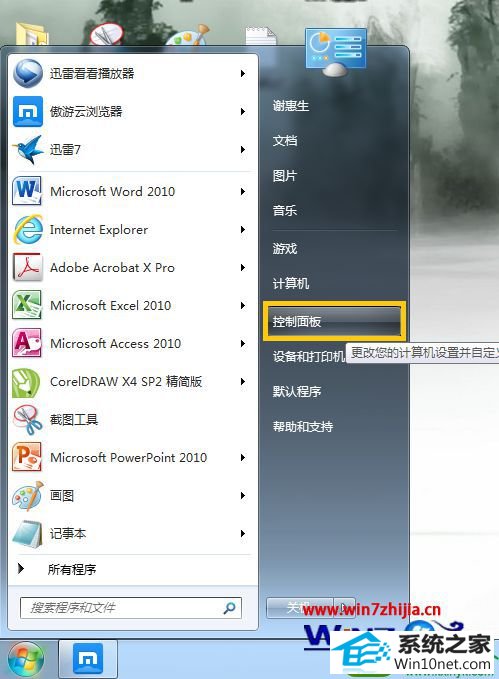
2、然后在弹出来的控制面板中点击管理工具;
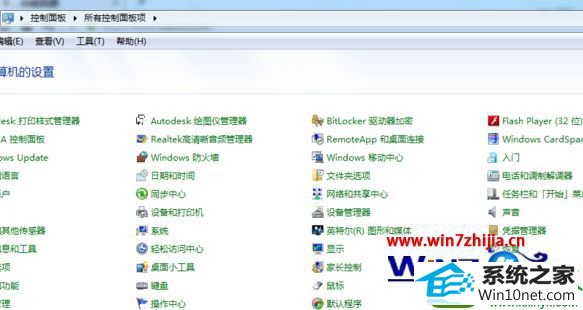
3、接着双击打开本地安全策略;
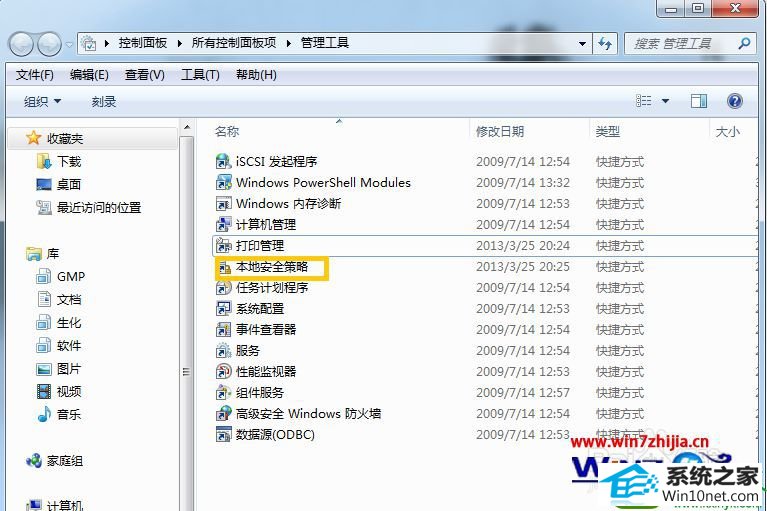
4、然后展开到账户锁定策略,找到并右击账户锁定时间选择属性;
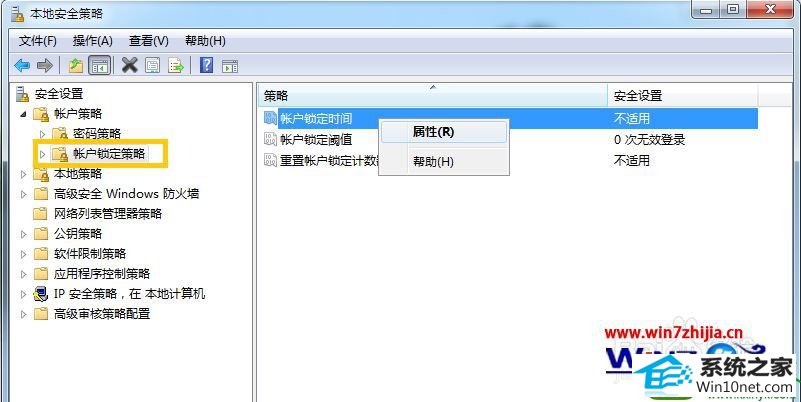
5、然后在弹出来的账户锁定时间属性界面中,就可以设置账户锁定时间了。

关于win10系统更改账户锁定时间的方法就跟大家介绍到这边了,有需要的用户们不妨可以根据上面的方法进行操作就可以了,希望本教程可以帮助到大家!
------分隔线------
- 上一篇:win10系统隐藏库的操作教程
- 下一篇:win10系统桌面壁纸换不了的具体办法
- 栏目专题推荐
老毛桃装机卫士
极易u盘启动盘制作工具
闪电u盘装系统
速骑士装机助理
桔子重装系统
系统之家装机助手
韩博士官网
联想win10系统下载
装机员装机卫士
菜鸟装机大师
小兵u盘装系统
小黑马装机助手
大白菜u盘装系统
冰封u盘启动盘制作工具
极易装机助理
雨木风林装机管家
系统之家u盘装系统
绿茶官网
索尼u盘装系统
小黑马xp系统下载
 系统之家Windows10 正式装机版64位 2020.07系统之家Windows10 正式装机版64位 2020.07
系统之家Windows10 正式装机版64位 2020.07系统之家Windows10 正式装机版64位 2020.07 电脑公司Window10 v2020.05 32位 大神装机版电脑公司Window10 v2020.05 32位 大神装机版
电脑公司Window10 v2020.05 32位 大神装机版电脑公司Window10 v2020.05 32位 大神装机版 番茄花园Win10 安全装机版 2021.03(32位)番茄花园Win10 安全装机版 2021.03(32位)
番茄花园Win10 安全装机版 2021.03(32位)番茄花园Win10 安全装机版 2021.03(32位) 系统之家win10免激活64位精选超速版v2021.11系统之家win10免激活64位精选超速版v2021.11
系统之家win10免激活64位精选超速版v2021.11系统之家win10免激活64位精选超速版v2021.11 系统之家Win10 清爽装机版64位 2020.11系统之家Win10 清爽装机版64位 2020.11
系统之家Win10 清爽装机版64位 2020.11系统之家Win10 清爽装机版64位 2020.11 系统之家Win7 官网装机版 2020.06(32位)系统之家Win7 官网装机版 2020.06(32位)
系统之家Win7 官网装机版 2020.06(32位)系统之家Win7 官网装机版 2020.06(32位)
- 系统教程推荐
- 保护win 10系统安全组策略禁止页面自动下载配置
- 绿茶设置win10系统打印机显示叹号无法打印的步骤
- win10系统右键如果添加office的word/Excel/ppt功能
- 主编为你win10系统文件夹共享权限设置 的教程
- 快速恢复win10系统右键发送到选项为空白的办法
- Msdn订阅网站发布win7创意者升级iso镜像下载
- 老友设置win8系统从视频中提取音频文件的教程
- win10系统鼠标光标总是乱移动的还原步骤
- 彻底隐藏win10系统隐藏的文件夹
- 电脑店恢复win10系统打开迅雷影音播放视频闪退的方法
- 老司机恢复win8系统打开网页无法加载视频的教程
- win10系统电脑连接Mp3/Mp4后无法识别的解决办法
- 禁用Ghost win7旗舰版锁屏(日升级)_win7旗舰版锁屏
- 小编为你win10系统休眠时断网的办法
- 笔者详解win10系统U盘装系统提示windows找不到文件C:\windows\explor
